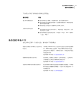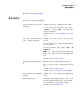Users Guide
定义基于驱动器的备份
1
在主页或“任务”页上,单击“运行或管理备份”。
2
在“运行或管理备份”窗口中,单击“定义新任务”。
如果尚未定义备份,则会出现“Easy Setup”对话框。
3
单击“备份我的电脑”,然后单击“下一步”。
4
选择一台或多台要备份的驱动器,然后单击“下一步”。
按住 Ctrl 可选择多台驱动器。
如果看不到所需的驱动器,则选择“显示隐藏的驱动器”。
5
如果显示“相关驱动器”对话框,请设置相应的选项,然后单击“下一步”。
否则,请跳至下一步骤。
请参见第 62 页的“相关驱动器选项”。
6
选择希望备份创建的恢复点类型。
请参见第 63 页的“恢复点类型选项”。
7
单击“下一步”。
8
在“备份目标”面板上,选择所需的选项。
请参见第 63 页的“备份目标选项”。
不能将加密的文件夹用作目标位置。可以选择加密备份数据,以防其他用户访
问该数据。
9
(可选)如果要制作存储在远程位置的恢复点副本以增强对备份的保护,请执
行以下操作:
■
单击“添加”,再选择“启用非现场复制”。
■ 如果每当将外部非现场复制目标驱动器插入计算机时,均希望恢复点自动
复制到该驱动器中,请选择“在连接非现场复制目标驱动器时提示我开始
复制”选项。
■
单击“浏览”以查找非现场复制目标。
■
如果要添加另一个目标,请单击“添加其他非现场复制目标位置”,然后
指定该目标的路径(本地文件夹、网络路径或 FTP 地址)。
■
单击“确定”。
请参见第 77 页的“关于非现场复制”。
10
单击“下一步”。
备份整个驱动器
定义基于驱动器的备份
60